Installation
Configurer l'IPTV sur votre appareil 🔥
Tous les appareils et lecteurs d'applications IPTV pris en charge
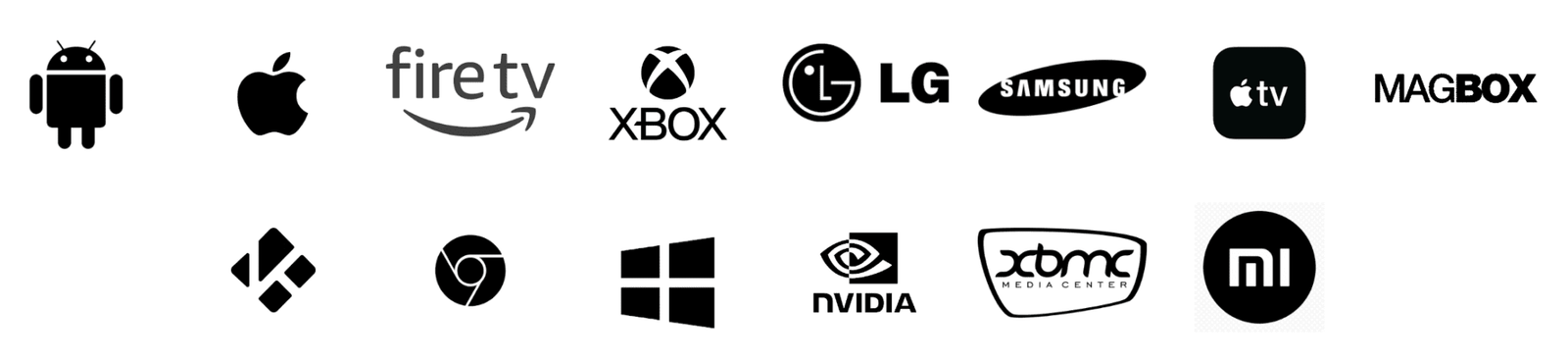
Comment installer notre service IPTV ;
Etape 1 : Télécharger une application IPTV
- Tout d’abord, téléchargez une application IPTV telle que IPTV SMARTERS Pro, Hotviptv , Ibo player , Smartiptv , netiptv ou Tivimate app … Les applications sont compatibles avec différents appareils, notamment les smartphones, les tablettes, les téléviseurs intelligents et les décodeurs …
Etape 2 : S’abonner à notre service IPTV
- Deuxièmement, souscrivez à notre service IPTV en allant sur notre page d’accueil. Choisissez l’abonnement IPTV qui vous convient le mieux et entrez vos coordonnées de facturation et de paiement. Une fois votre abonnement confirmé, vous recevrez vos identifiants de connexion par e-mail.
Etape 3 : Lancer l’application IPTV
- Troisièmement : Lancez l’application IPTV sur votre appareil et entrez les données de connexion que vous avez fournies lors de la procédure d’abonnement.
Etape 4 : Naviguer vers la liste des chaînes
- quatrièmement ; Allez dans la liste des chaînes pour sélectionner les chaînes que vous voulez. Les chaînes sont classées par pays et par catégories, telles que les sports, les informations, les divertissements et plus encore. Si vous ne voulez que des chaînes françaises et du contenu françaises, contactez-nous et nous ajusterons cela pour vous.
Étape 5 : Profitez de votre service IPTV
- Cinquièmement, profitez de votre service auprès du meilleur fournisseur IPTV avec un streaming de haute qualité. Vous pouvez également accéder à du contenu à la demande, y compris des films et des programmes télévisés, en sélectionnant la catégorie VOD.
Besoin d’aide ?
Si vous rencontrez des problèmes ou si vous avez des questions, veuillez contacter notre service clientèle pour obtenir de l’aide. Nos représentants amicaux et compétents sont prêts à vous aider à résoudre tout problème technique ou à répondre à toute question que vous pourriez avoir.
- Sélectionnez votre appareil
- Fire TV Stick
- Android
- Apple / ios
- Smart Tv
- Windows / Macbook
- Mag Box
Comment configurer l’IPTV sur le Fire TV Stick ?
1 : Depuis l’écran d’accueil de votre appareil, survolez l’option « Rechercher ».

2. Cliquez sur Rechercher.

3. Recherchez et sélectionnez Downloader.

4. Choisissez l’application Downloader.

5. Cliquez sur Télécharger.

6. Une fois l’installation de l’application terminée, cliquez sur Ouvrir.

7. Revenez à l’écran d’accueil et ouvrez Paramètres.

8. Cliquez sur Ma Fire TV.

9. Sélectionnez Options de développement.

10. Cliquez sur Installer les applications inconnues.

11. Trouvez l’application Downloader et cliquez dessus.

12. Cela permet d’activer les sources inconnues pour l’application Downloader. Cela permet le chargement latéral sur votre appareil.

13. Démarrer le téléchargeur.

14. Cliquez sur Autoriser.

15. Cliquez sur OK.

16. Tapez l’URL suivante exactement comme indiqué ici pour installer l’application IPTV SMARTERS PRO : https://www.iptvsmarters.com/smarters.apk et cliquez sur Go.

17. Attendez que le fichier soit téléchargé.

18. Cliquez sur Installer.

19. Cliquez sur Terminé.

20. Ouvrez l’application IPTV smarters et sélectionnez Login with Xtream codes-api.
21. Saisissez les détails de connexion que nous vous avons envoyés par Whatsapp, e-mail ou chat.
Pour TIVIMATE ;
1. Tapez l’URL suivante exactement comme indiqué ici. Pour télécharger l’application IPTV TIVIMATE : https://tivimates.com/tiviapk
et cliquez sur Go.

2. Attendez que le fichier soit téléchargé.

Attendez la fin du téléchargement du fichier
3. Cliquez sur Installer et une fois l’installation terminée. Vous pouvez ouvrir l’application.
4. Cliquez sur ‘Add playlist‘ et choisissez ‘Xtream codes‘
5. Saisissez les informations de connexion que nous vous avons envoyées par Whatsapp, e-mail ou chat.
Comment configurer l’IPTV sur Android avec IPTV Smarters Player ?
Étape 1 : Commencez par télécharger l’application IPTV Smarters à partir de cette URL : https://www.iptvsmarters.com/smarters.apk
Étape 2 : Une fois l’application téléchargée, ouvrez-la et entrez vos données de connexion.

Étape 3 : Saisissez les données de connexion que nous vous avons fournies après votre inscription.
Cliquez ensuite sur « AJOUTER UN UTILISATEUR » pour passer à la section suivante.
Étape 4 : Attendez quelques secondes.
Étape 5 : Cliquez maintenant sur l’icône « Live TV » comme indiqué sur l’image par une flèche rouge.

Étape 6 : Vous devez maintenant sélectionner le groupe de chaînes que vous voulez voir et passer à la section suivante.
Étape 7 : Vous devez maintenant cliquer sur le nom de la chaîne, puis double-cliquer sur le petit écran pour passer en plein écran.
Terminé
Comment configurer l’IPTV sur Apple/IOS avec IPTV Smarters Player ?
Étape 1 : Commencez par télécharger l’application IPTV Smarters depuis l’Apple Store à cette URL :
https://apps.apple.com/in/app/smarters-player-lite/id1628995509
ou vous pouvez la rechercher dans l’App Store
Installez l’application sur votre appareil IOS.
Étape 2 : Une fois l’application téléchargée, ouvrez-la et entrez vos données de connexion.

Étape 3 : Saisissez les données de connexion que nous vous avons fournies après votre inscription.
Cliquez maintenant sur « AJOUTER UN UTILISATEUR » pour passer à la section suivante.
.
Étape 4 : Attendez quelques secondes.
Étape 5 : Cliquez maintenant sur l’icône « Live TV », comme indiqué sur l’image par une flèche rouge.

Étape 6 : Vous devez maintenant sélectionner le groupe de chaînes que vous souhaitez visualiser et passer à la section suivante.
Étape 7 : Cliquez sur le nom de la chaîne, puis double-cliquez sur le petit écran pour passer en plein écran.
Étape 8 : Pour ajouter l’EPG, vous n’avez pas besoin d’ajouter une URL EPG. Cliquez simplement sur « installer EPG ».
Terminé
Comment configurer l’IPTV sur une Smart TV ?
Etape 1 : Vous pouvez télécharger SetIPTV / NetIPTV / Smart IPTV à partir de votre boutique TV sur Samsung, LG …
Etape 2 : Après l’installation, ouvrez l’application. Vous trouverez l’adresse MAC sur l’écran
EX :

Étape 3 : Envoyez-nous l’adresse MAC via Whatsapp/E-mail/Live Chat
Étape 4 : Après quelques minutes, redémarrez votre téléviseur et ouvrez l’application.
Terminé
Comment configurer l’IPTV sur Windows/MacBook ?
Méthode Windows :
Téléchargez l’application IPTV Smarters à partir de cette URL :https://www.iptvsmarters.com/download?download=windows
Méthode MAC :
Téléchargez l’application IPTV Smarters via cette URL :https://www.iptvsmarters.com/download?download=mac
Comment configurer l’IPTV sur la Mag Box ?
Étape 1 : Envoyez-nous l’adresse MAC de votre MAG via Whatsapp/email/livechat.
Étape 2 : Après avoir effectué le paiement, nous vous enverrons le portallink.
